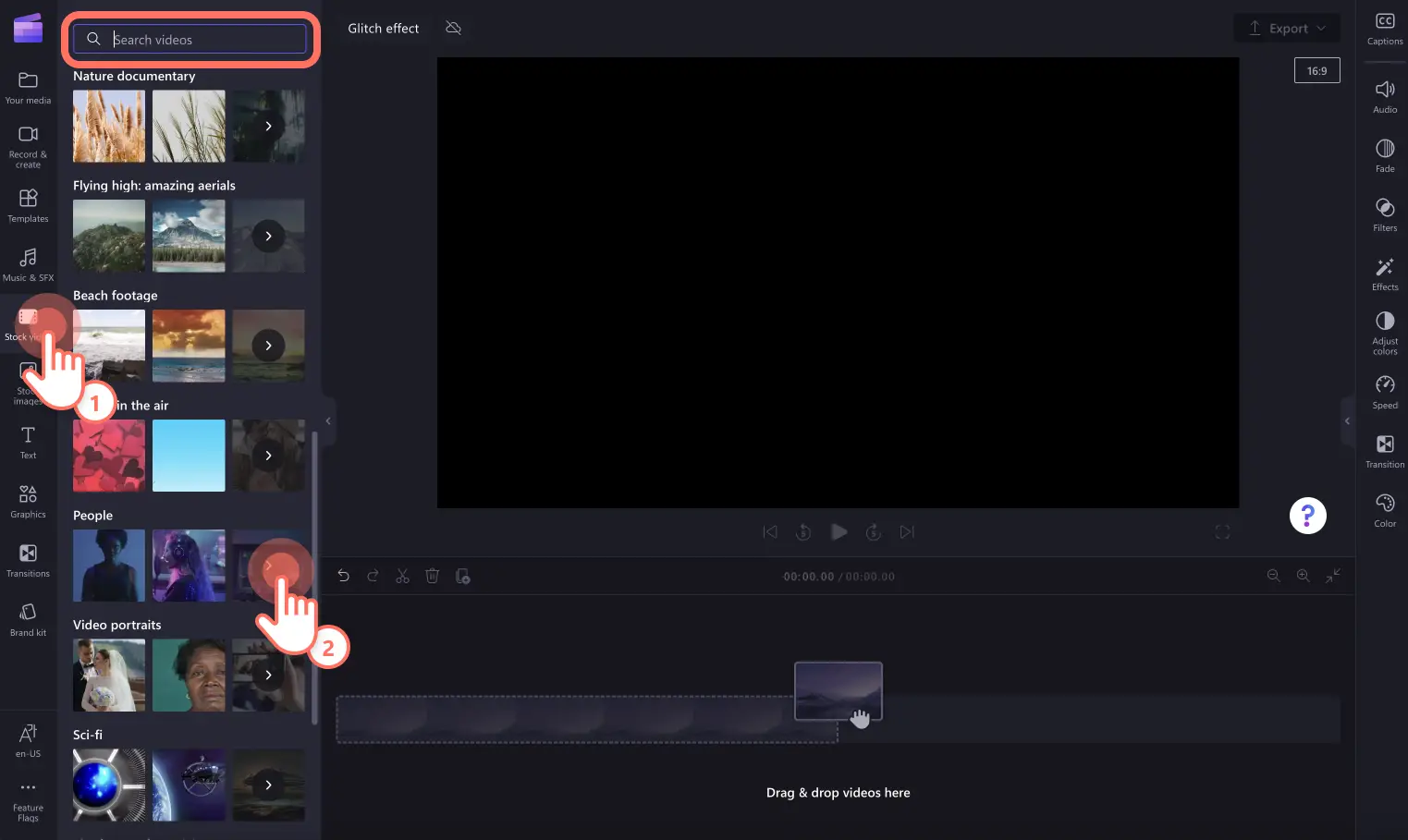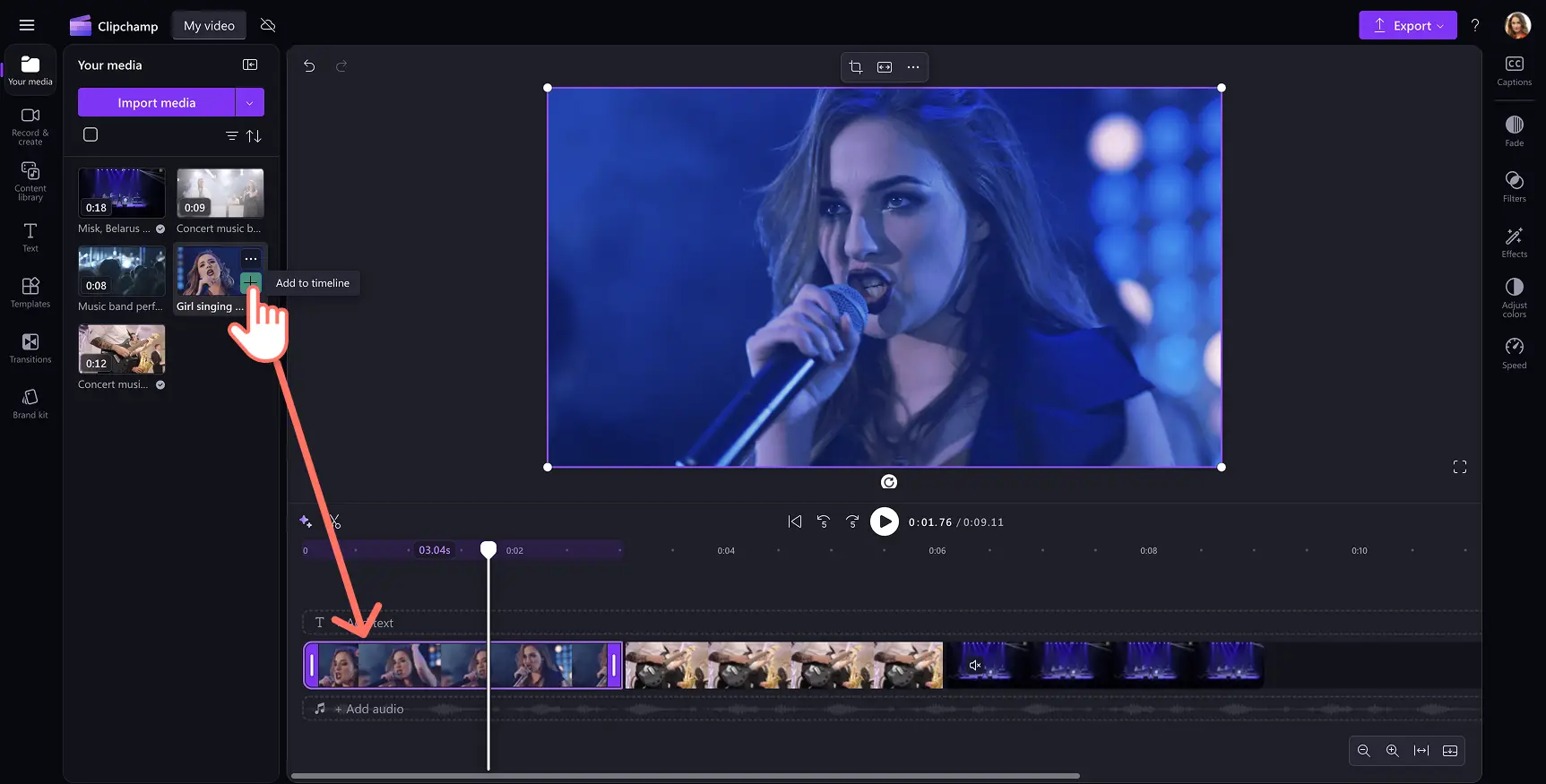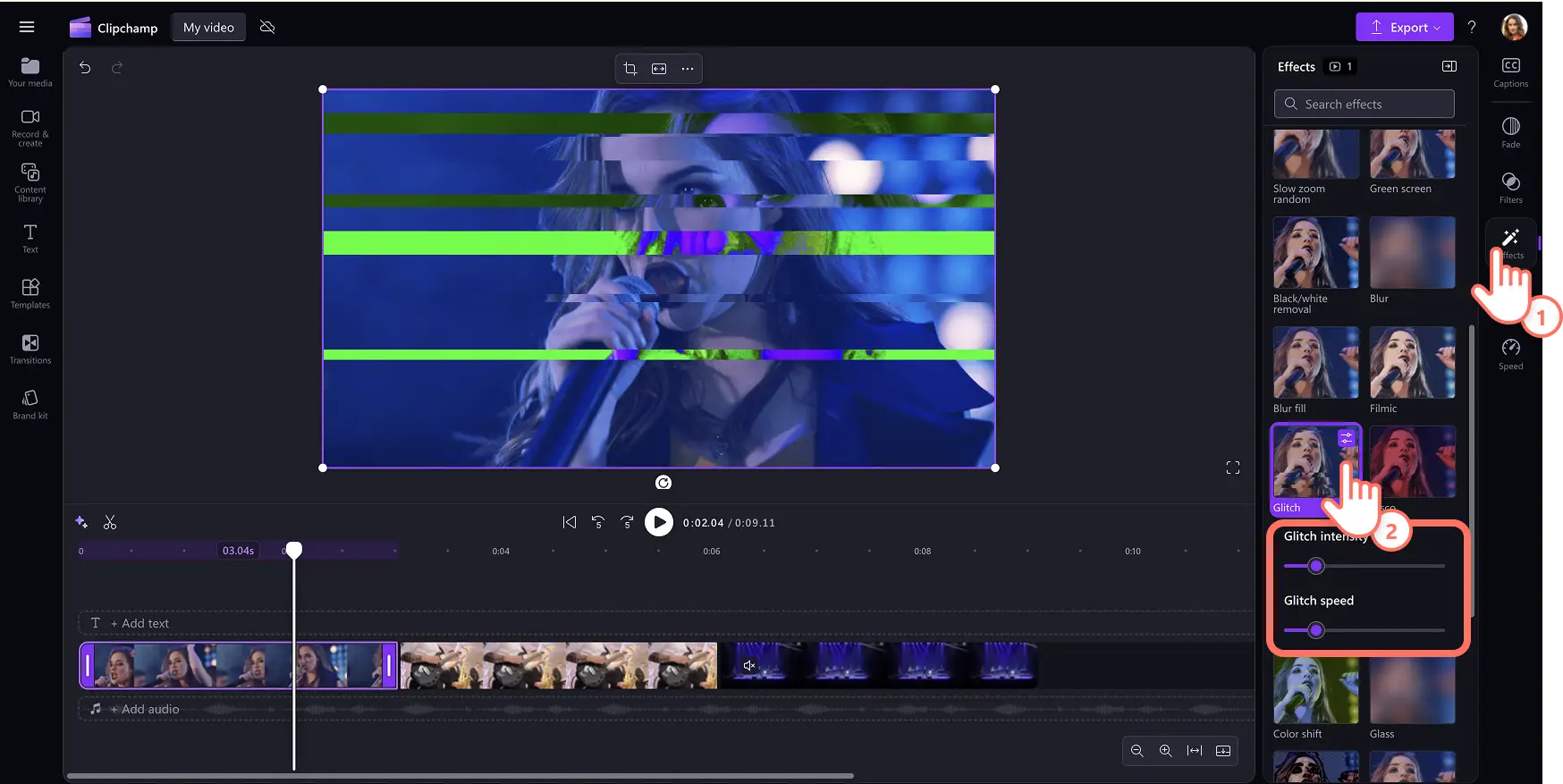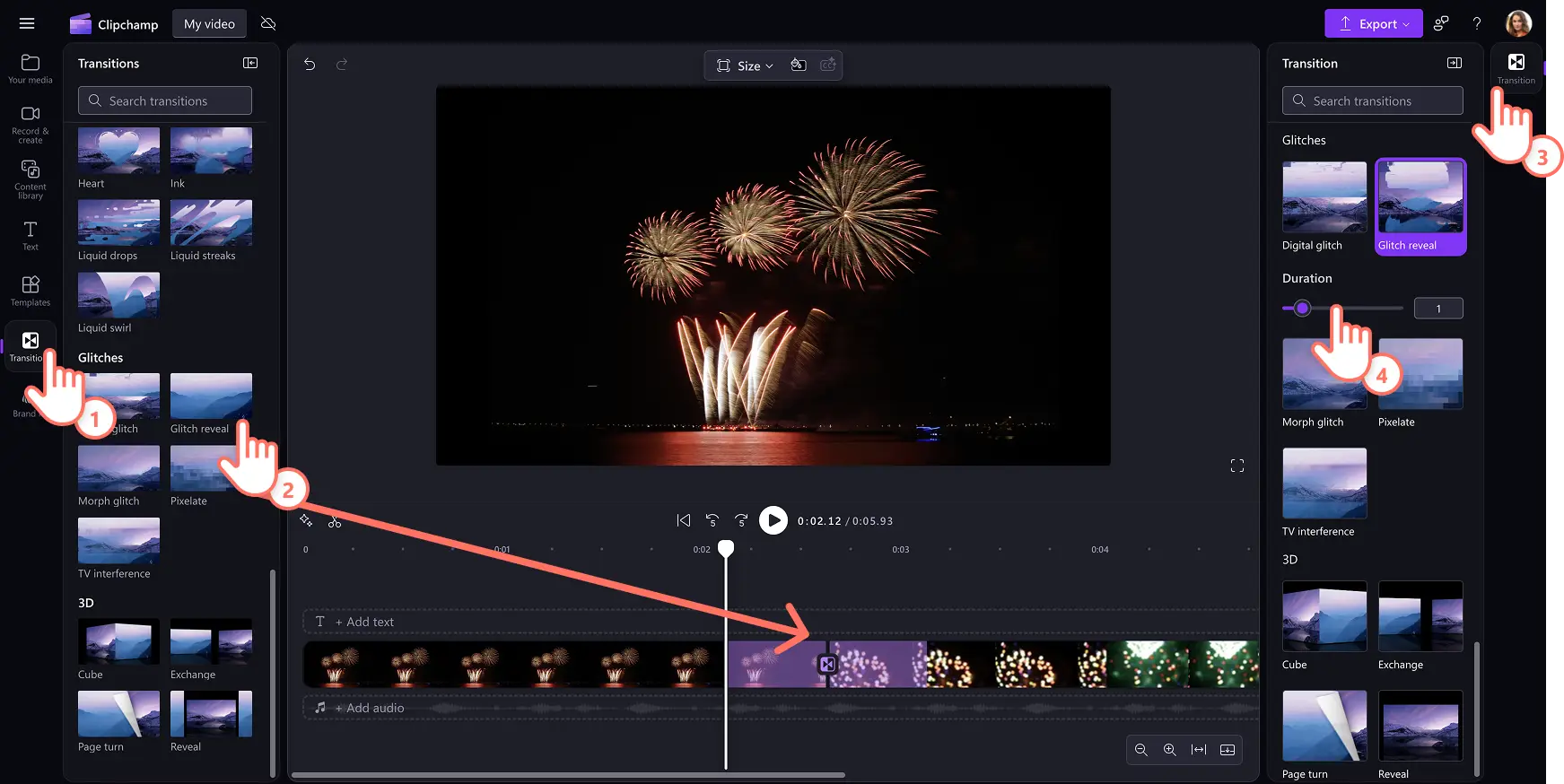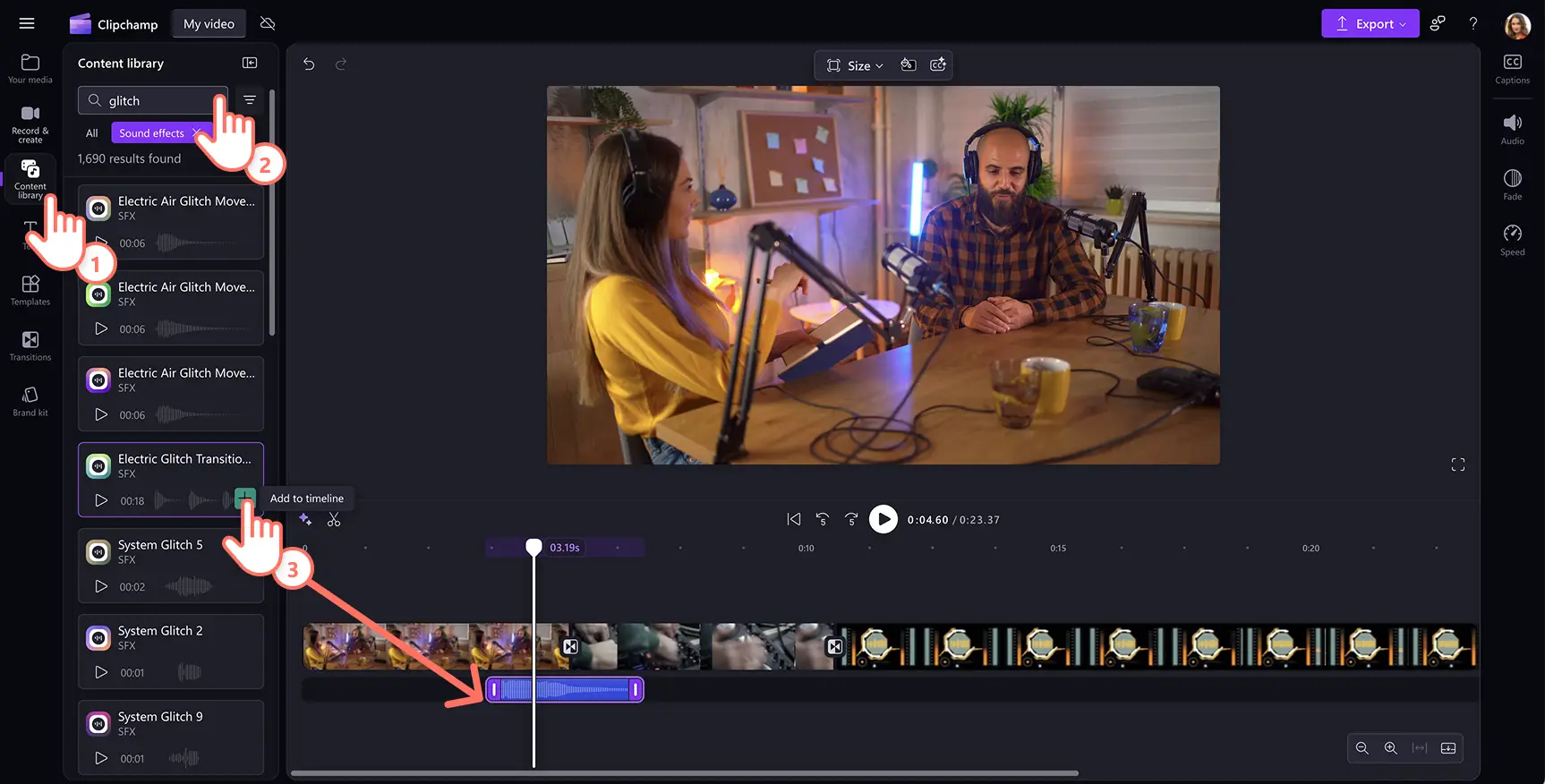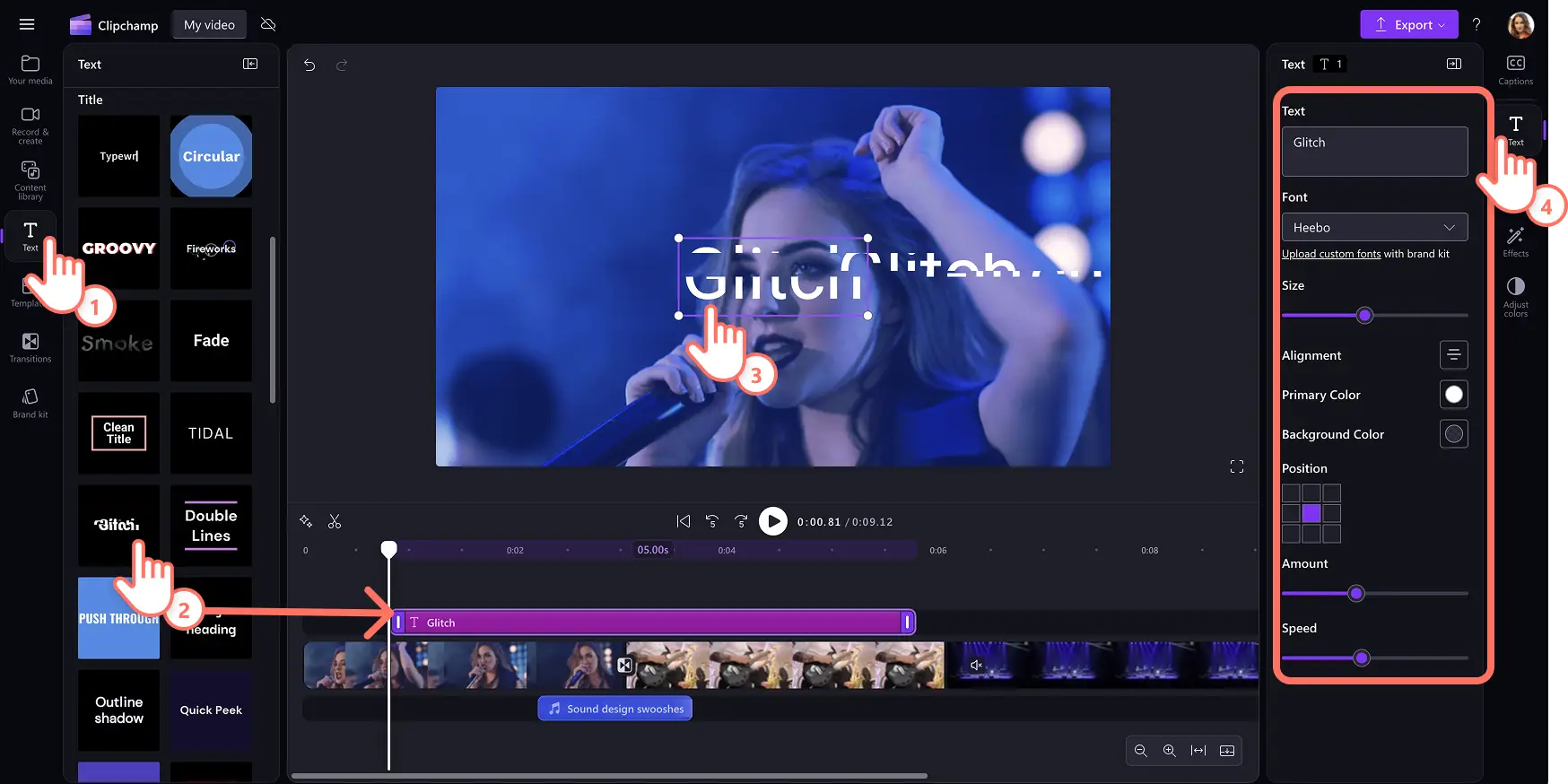«Προσοχή!Τα στιγμιότυπα οθόνης σε αυτό το άρθρο προέρχονται από το Clipchamp για προσωπικούς λογαριασμούς. Οι ίδιες αρχές ισχύουν στο Clipchamp για λογαριασμούς εργασίας και σχολικούς λογαριασμούς.»
Σε αυτήν τη σελίδα
Εκφράστε τη δημιουργικότητά σας προσθέτοντας μοναδικά εφέ θορύβου στα βίντεό σας. Το εφέ θορύβου στο βίντεο προκαλεί νοσταλγία για την παλιά τεχνολογία και μπορεί ακόμη και να δημιουργήσει μια αίσθηση μυστηρίου, χάους και ανατριχίλας μέσω των παραμορφώσεών του.
Χρησιμοποιήστε το εντυπωσιακό εφέ εμφάνισης θορύβου σε βίντεο κοινωνικών δικτύων όπως τα Reel και προσθέστε εφέ θορύβου σε κείμενα για να δημιουργήσετε ελκυστικά βίντεο παρουσίασης με λίγα κλικ.
Διαβάστε παρακάτω για να μάθετε πώς να προσθέτετε εφέ θορύβου σε βίντεο, μεταβάσεις θορύβου, κείμενο με θόρυβο και ακόμη και εφέ ήχου με θόρυβο δωρεάν με το πρόγραμμα επεξεργασίας βίντεο Clipchamp.
Πώς να προσθέσετε εφέ θορύβου σε βίντεο
Βήμα 1. Εισαγωγή των δικών σας πολυμέσων ή προσθήκη βίντεο αρχείου
Για να εισαγάγετε βίντεο, φωτογραφίες και ήχο, κάντε κλικ στο κουμπί "Εισαγωγή πολυμέσων" στην καρτέλα "Τα μέσα σας" στη γραμμή εργαλείων, ώστε να περιηγηθείτε σε αρχεία υπολογιστή ή συνδέστε το OneDrive σας.
Έχετε επίσης τη δυνατότητα να χρησιμοποιήσετε δωρεάν πολυμέσα αρχείου, όπως αποσπάσματα βίντεο, φόντα βίντεο και μουσική αρχείου χωρίς υποχρέωση καταβολής δικαιωμάτων εκμετάλλευσης. Κάντε κλικ στην καρτέλα "Βιβλιοθήκη περιεχομένου" στη γραμμή εργαλείων και, στη συνέχεια στο αναπτυσσόμενο βέλος οπτικών στοιχείων και, τέλος, στα βίντεο, τις εικόνες ή τα φόντα. Εισάγετε λέξεις-κλειδιά στη γραμμή αναζήτησης, ώστε να αναζητήσετε κατά θέμα ή θεματολογία.
Μεταφέρετε και αποθέστε τα βίντεό σας στη λωρίδα χρόνου για να ξεκινήσετε την επεξεργασία, χρησιμοποιώντας εφέ θορύβου βίντεο.
Βήμα 2.Προσθήκη του εφέ θορύβου σε βίντεο
Για να προσθέσετε εφέ θορύβου στο βίντεό σας, κάντε κλικ σε ένα βίντεο στη λωρίδα χρόνου σας, ώστε να επισημανθεί. Στη συνέχεια, κάντε κλικ στην καρτέλα εφέ στον πίνακα ιδιοτήτων και κάντε κύλιση μέχρι να βρείτε το εφέ θορύβου. Κάντε κλικ στο εφέ θορύβου για να το εφαρμόσετε στο βίντεό σας. Μπορείτε να επεξεργαστείτε περαιτέρω την εμφάνιση του εφέ, χρησιμοποιώντας το ρυθμιστικό έντασης θορύβου και το ρυθμιστικό ταχύτητας θορύβου. Απλά, σύρετε τα ρυθμιστικά προς τα δεξιά για μεγαλύτερη ένταση ή γρηγορότερη ταχύτητα και σύρετέ τα προς τα αριστερά για μικρότερη ένταση και πιο αργή ταχύτητα θορύβου.
Το εφέ θορύβου μπορεί να εφαρμοστεί σε βίντεο, εικόνες αρχείου, αυτοκόλλητα και GIF.
Βήμα 3.Προεπισκόπηση και αποθήκευση βίντεο με εφέ θορύβου
Προβείτε σε προεπισκόπηση του βίντεο πριν το αποθηκεύσετε, κάνοντας κλικ στο κουμπί αναπαραγωγής. Αν είστε έτοιμοι για αποθήκευση, κάντε κλικ στο κουμπί "Εξαγωγή" και επιλέξτε μια ανάλυση βίντεο.
Τρόπος προσθήκης μεταβάσεων θορύβου μεταξύ αποσπασμάτων
Κάντε κλικ στην καρτέλα μεταβάσεων στη γραμμή εργαλείων για να επιλέξετε από πέντε μεταβάσεις θορύβου: ψηφιακό θόρυβο, αποκάλυψη θορύβου, σφάλμα μεταμόρφωσης, παραμόρφωση pixel και παρεμβολή τηλεόρασης.
Για να προσθέσετε μια μετάβαση, σύρετε και αποθέστε μια μετάβαση θορύβου στη λωρίδα χρόνου μεταξύ δύο αποσπασμάτων. Η μετάβαση παραμόρφωσης θα κουμπώσει αυτόματα στη θέση της.
Ρυθμίστε περαιτέρω τη διάρκεια της μετάβασης, χρησιμοποιώντας το ρυθμιστικό διάρκειας στην καρτέλα μεταβάσεων στον πίνακα ιδιοτήτων.
Πώς να προσθέσετε ηχητικό εφέ θορύβου σε βίντεο
Κάντε κλικ στην καρτέλα βιβλιοθήκη περιεχομένου στη γραμμή εργαλείων και κάντε κλικ στο αναπτυσσόμενο βέλος ήχου και, στη συνέχεια, στα ηχητικά εφέ.
Αναζητήστε ηχητικά εφέ με λέξεις-κλειδιά ή περιηγηθείτε σε κατηγορίες όπως μπιπ, θρόισμα και ηχητικά εφέ θορύβου, κάνοντας κλικ στο κουμπί Δείτε περισσότερα.
Κάντε προεπισκόπηση του εφέ ήχου περνώντας τον δείκτη από πάνω του.
Επιλέξτε το εφέ ήχου και κάντε κλικ στο κουμπί προσθήκης στη λωρίδα χρόνου ή μεταφέρετε και αποθέστε το στοιχείο κάτω από το βίντεο στη λωρίδα χρόνου. Συνιστούμε να τοποθετήσετε το εφέ ήχου σας απευθείας κάτω από τη μετάβαση θορύβου ή κάτω από ένα βίντεο κλιπ με εφαρμοσμένο το εφέ θορύβου.
Πώς να προσθέσετε κινούμενο κείμενο παραμόρφωσης σε βίντεο
Κάντε κλικ στην καρτέλα κειμένου στη γραμμή εργαλείων για να βρείτε όλους τους τίτλους και στυλ κειμένου.
Για να προσθέσετε ένα κείμενο θορύβου στο βίντεο, κάντε κλικ στο κουμπί προσθήκης στη λωρίδα χρόνου ή μεταφέρετε και αποθέστε το στοιχείο στη λωρίδα χρόνου πάνω από το βίντεό σας.
Επεξεργαστείτε το κείμενό σας επιλέγοντας το εικονίδιο μολυβιού στο μενού κειμένου μέσα στη σκηνή και αναδιατυπώστε το.
Ρυθμίστε τη γραμματοσειρά, το μέγεθος, την ευθυγράμμιση, τα χρώματα και πιο προχωρημένες λειτουργίες, κάνοντας κλικ στην καρτέλα κειμένου στον πίνακα ιδιοτήτων.
Ιδέες για να προσθέσετε το εφέ θορύβου στο επόμενο βίντεό σας
Σηματοδοτήστε την αλλαγή σκηνής ή θέματος με τη μετάβαση παραμόρφωσης.
Δημιουργήστε δράμα, μυστήριο ή μια σουρεαλιστική ατμόσφαιρα σε περιεχόμενο όπως βίντεο για το Χάλοουιν, βίντεο για παραμύθια ή βίντεο εισαγωγής.
Αναπαραστήστε τις εσωτερικές σκέψεις, τις παρεμβολές ή την απώλεια μνήμης ενός χαρακτήρα με το εφέ παραμόρφωσης.
Προσομοιώστε τεχνικά σφάλματα, συνδυάζοντας το εφέ θορύβου με ένα ηχητικό εφέ μπιπ στα βίντεό σας μικρού μήκους στο YouTube..
Δημιουργήστε μια φουτουριστική αίσθηση με τη διαστρωμάτωση οπτικών εφέ, όπως αλλαγές χρωμάτων και στατικά ηχητικά εφέ σε βίντεο κοινωνικών δικτύων.
Δώστε στυλ στα βίντεό σας με το εφέ θορύβου. Συνεχίστε να μαθαίνετε πώς να ψυχαγωγείτε το κοινό σας με τις καλύτερες μεταβάσεις βίντεο ή μάθετε πώς να προσθέτετε οπτικοποιήσεις ήχου σε μουσικά βίντεο και podcast.
Δοκιμάστε το Clipchamp δωρεάν ή κατεβάστε την εφαρμογή Clipchamp για τα Windows για να ξεκινήσετε.